电脑语言工具栏不见了解决方法 电脑语言栏没有了怎么办
更新时间:2023-04-23 16:33:13作者:yang
每次在电脑上进行编辑输入操作的时候,系统桌面右下角就会显示当前输入法的语言栏,能够更好的方便用户进行辨别输入,可是有些用户的电脑也会出现输入法语言工具栏不见了的情况,对此电脑语言工具栏不见了解决方法呢?今天小编就来告诉大家电脑语言栏没有了怎么办。
具体方法:
1、首先点击左下角开始菜单,打开“控制面板”。
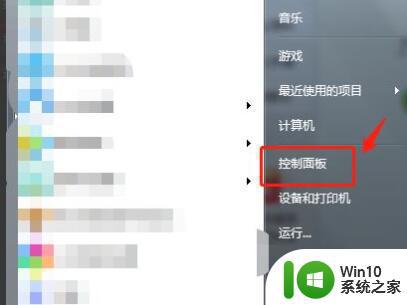
2、接着点击其中的“区域和语言”。
(如果没有就把右上角查看方式改为小图标)
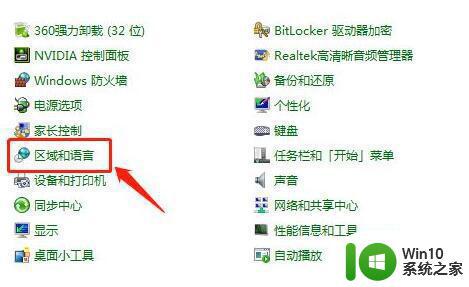
3、然后进入上方“键盘和语言”,点击“更改键盘”。
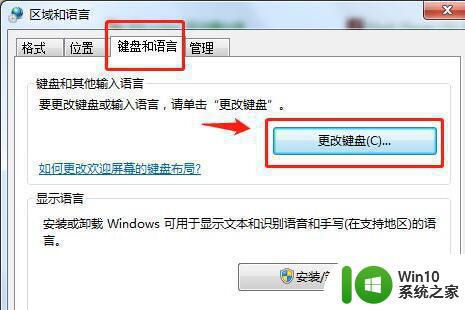
4、最后进入“语言栏”,勾选“停靠于任务栏”并保存即可。
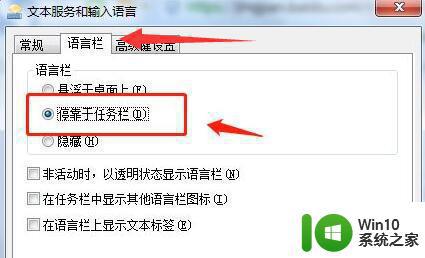
以上就是有关电脑语言栏没有了怎么办了,有出现这种现象的小伙伴不妨根据小编的方法来解决吧,希望能够对大家有所帮助。
电脑语言工具栏不见了解决方法 电脑语言栏没有了怎么办相关教程
- xp语言栏找回方法 XP系统语言栏不见了如何恢复
- w8电脑找回语言栏的方法 w8电脑语言栏丢失怎么恢复
- 如何调整语言栏位置 调整电脑语言栏位置方法
- 电脑工具栏输入法不见了解决方法 电脑工具栏输入法不见了怎么找回
- cad没有菜单栏和工具栏 CAD菜单栏和工具栏不见了怎么找回
- xp语言栏怎么调整 WinXP怎么设置语言栏显示
- 怎么找回win8系统语言栏 win8系统语言栏消失怎么恢复
- 电脑系统语言英语怎么改成中文 电脑语言设置中文步骤
- 工具栏卡住了怎么关机 电脑工具栏卡死怎么解决
- ps工具栏没了怎么设置出来 ps菜单栏工具栏没有了怎么办
- win8更换系统语言的方法 win8电脑如何设置系统语言
- 电脑输入法没有选字栏怎么办 电脑拼音输入没有选择词语的解决方法
- U盘装机提示Error 15:File Not Found怎么解决 U盘装机Error 15怎么解决
- 无线网络手机能连上电脑连不上怎么办 无线网络手机连接电脑失败怎么解决
- 酷我音乐电脑版怎么取消边听歌变缓存 酷我音乐电脑版取消边听歌功能步骤
- 设置电脑ip提示出现了一个意外怎么解决 电脑IP设置出现意外怎么办
电脑教程推荐
- 1 w8系统运行程序提示msg:xxxx.exe–无法找到入口的解决方法 w8系统无法找到入口程序解决方法
- 2 雷电模拟器游戏中心打不开一直加载中怎么解决 雷电模拟器游戏中心无法打开怎么办
- 3 如何使用disk genius调整分区大小c盘 Disk Genius如何调整C盘分区大小
- 4 清除xp系统操作记录保护隐私安全的方法 如何清除Windows XP系统中的操作记录以保护隐私安全
- 5 u盘需要提供管理员权限才能复制到文件夹怎么办 u盘复制文件夹需要管理员权限
- 6 华硕P8H61-M PLUS主板bios设置u盘启动的步骤图解 华硕P8H61-M PLUS主板bios设置u盘启动方法步骤图解
- 7 无法打开这个应用请与你的系统管理员联系怎么办 应用打不开怎么处理
- 8 华擎主板设置bios的方法 华擎主板bios设置教程
- 9 笔记本无法正常启动您的电脑oxc0000001修复方法 笔记本电脑启动错误oxc0000001解决方法
- 10 U盘盘符不显示时打开U盘的技巧 U盘插入电脑后没反应怎么办
win10系统推荐
- 1 电脑公司ghost win10 64位专业免激活版v2023.12
- 2 番茄家园ghost win10 32位旗舰破解版v2023.12
- 3 索尼笔记本ghost win10 64位原版正式版v2023.12
- 4 系统之家ghost win10 64位u盘家庭版v2023.12
- 5 电脑公司ghost win10 64位官方破解版v2023.12
- 6 系统之家windows10 64位原版安装版v2023.12
- 7 深度技术ghost win10 64位极速稳定版v2023.12
- 8 雨林木风ghost win10 64位专业旗舰版v2023.12
- 9 电脑公司ghost win10 32位正式装机版v2023.12
- 10 系统之家ghost win10 64位专业版原版下载v2023.12